アプリケーション マップは、定義を備えたさまざまなアプリケーションで構成される JSON ファイルで、ビジネス ポリシーの作成時に使用できます。
エンタープライズ ポータルの [SD-WAN] サービスで、 の順にクリックします。次の画面が表示されます。
注: 5.4.0 リリース以降では、
[Edge イメージ管理 (Edge Image Management)] が
[サービス (Services)] に名前変更されました。
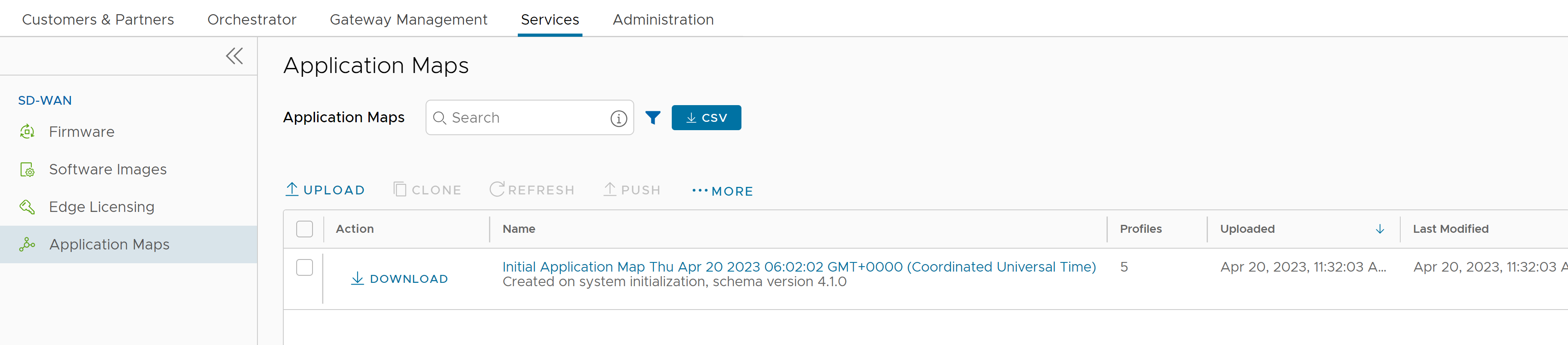
このページでは次のアクションを実行できます。
- アプリケーション マップのアップロード
- アプリケーション マップのクローン作成
- アプリケーション マップの更新
- アプリケーション マップのプッシュ
- アプリケーション マップの編集
- アプリケーション マップの削除
アプリケーション マップのアップロード
VMware SD-WAN は、使用可能なアプリケーションを含む初期アプリケーション マップを提供します。また、ビジネス ポリシーで使用されるアプリケーションを含む JSON ファイルをアップロードすることもできます。
- マップ ファイルをアップロードするには、[アップロード (Upload)] をクリックします。
- [ファイルのアップロード (File Upload)] ウィンドウでは、アップロードするアプリケーション マップ ファイルをドラッグ アンド ドロップすることも、参照して選択することもできます。
- [完了 (Done)] をクリックします。ファイルは、そのコンテンツが検証された後にアップロードされます。
-
アプリケーション マップ ファイルは JSON 形式であり、要件に従ってアプリケーションをカスタマイズできます。次の例は、アプリケーション bittorrent 用にカスタマイズされた JSON ファイルを示しています。
{ "id": 15, "name": "APP_BITTORRENT", "displayName": "bittorrent", "class": 14, "description": "BitTorrent is a peer-to-peer protocol. [Note: bittorrent is also known as kadmelia.]", "knownIpPortMapping": {}, "protocolPortMapping": {}, "doNotSlowLearn": 1, "mustNotUseGateway": 1 }
アプリケーション マップのクローン作成
既存のアプリケーション マップのクローンを作成することで、新しいアプリケーション マップを作成できます。
- 既存のアプリケーション マップを選択してから、[クローン作成 (Clone)] をクリックします。
- [アプリケーション マップのクローン作成 (Clone Application Map)] ウィンドウで、アプリケーションの新しい名前と説明を入力します。
- [クローン作成 (Clone)] をクリックします。
アプリケーション マップの更新
サードパーティ製 SaaS プロバイダが管理し、アプリケーション マップにリストされているアプリケーション定義は、更新することができます。
- アプリケーション マップを 1 つ以上選択して [更新 (Refresh)] をクリックします。[アプリケーション マップの更新 (Refresh Application Maps)] ウィンドウが表示され、選択したアプリケーション マップの詳細と、選択したアプリケーション マップと関連付けられているプロファイルの数が表示されます。
- [更新 (Refresh)] をクリックして、選択したアプリケーション マップを更新します。
注: アプリケーション マップの
更新操作により、サード パーティの SaaS プロバイダ(Microsoft Office365
® など)が管理するアプリケーション定義を更新できます。これらの更新は、関連付けられた Edge にプッシュされません。更新後、
プッシュ機能を使用して、選択したアプリケーション マップに割り当てられた Edge を更新します。
アプリケーション マップのプッシュ
アプリケーション マップで使用可能なアプリケーション定義の最新の更新を、関連付けられた SD-WAN Edge にプッシュすることができます。
- アプリケーション マップを選択してから、[プッシュ (Push)] をクリックします。
- [Edge にプッシュ (Push to Edges)] をクリックして、選択したアプリケーション マップで使用可能な最新のアプリケーション定義を更新します。
注: このオプションは、使用可能な更新がある場合にのみ、アプリケーション定義をプッシュします。重要: アプリケーション マップを変更し、その変更を Orchestrator から Edge にプッシュすると、すべての Edge フローがフラッシュされます。これは、すべての Edge フローが更新されたバージョンのアプリケーション マップを確実に適用するようにするために行われます。その結果、カスタム アプリケーション マップへの更新のプッシュはメンテナンス期間中にのみ行えばよく、Edge フローのフラッシュによる中断を最小限に抑えることができます。注: ホスト型 Orchestrator では、VMware Cloud Operations チームが毎月第 1 土曜日にすべてのアプリケーション マップを更新してプッシュします。アプリケーション マップの更新操作により、サード パーティの SaaS プロバイダ(Microsoft Office365 など)が管理するアプリケーション定義を更新できます。更新とプッシュは、カスタマー トラフィックの中断を最小限に抑えるためにスケジュール設定され、次のようになります。前述したように、アプリケーション マップの更新とプッシュにより、そのマップに関連付けられた Edge のすべてのフローがフラッシュされるため、カスタマーは毎月のメンテナンス期間でこれが実行されることを予測する必要があります。
リージョン (Region) ローカル時間 UTC 時間 月の日 アジア太平洋 02:00 18:00 UTC 毎月第 1 土曜日 ヨーロッパ 02:00 00:00 UTC 毎月第 1 土曜日 北米 02:00 08:00 UTC 毎月第 1 土曜日
アプリケーション マップの編集
既存のアプリケーション マップで使用可能なアプリケーションの詳細を追加または更新できます。
- アプリケーション マップを選択し、 の順にクリックして、関連付けられているアプリケーションを編集します。
- [追加 (Add)] をクリックして、新しいアプリケーションとその ID を追加します。[名前 (Name)]、[表示名 (Display Name)]、[説明 (Description)]、[カテゴリ (Category)]、[TCP ポート (TCP Ports)]、[UDP ポート (UDP Ports)]、[IP アドレス/サブネット (IP/Subnets)] などの詳細情報を更新します。
- [削除 (Delete)] をクリックして、選択したアプリケーションを削除します。
- [変更の保存 (Save Changes)] をクリックして、入力した詳細情報を保存します。
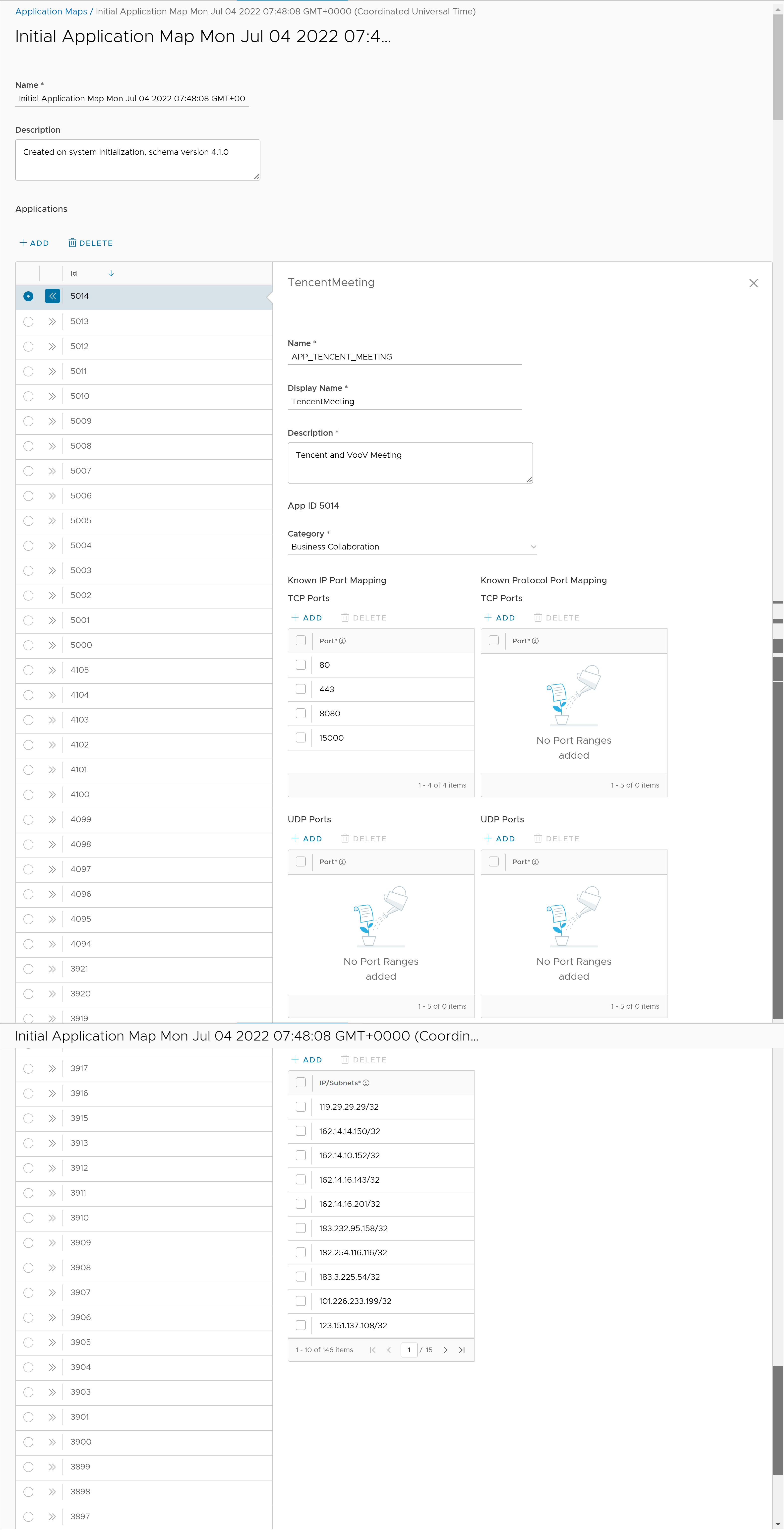
アプリケーション マップの削除
選択したアプリケーション マップは削除できますが、オペレータ プロファイルに割り当てられているマップは削除できません。
- アプリケーション マップを選択してから、 をクリックします。
- [選択したアプリケーション マップの数 (Number of Application maps selected)] を入力し、[削除 (Delete)] をクリックします。